配置NDI®发送和接收设置,适用于每个mimoLive文件。
NDI®接收设置和NDI®发送设置是可选的
NDI®发现会自动搜索本地子网中的NDI®发送器。以下设置是扩大或缩小搜索范围的附加选项。
mimoLive 覆盖 NewTek NDI 访问管理器
mimoLive的NDI®设置窗口早于NewTek NDI Access Manager for macOS的发布,并且总是覆盖任何Access Manager设置。然而,请注意,这种覆盖只影响到mimoLive。访问管理器仍然可以用来全局配置同一macOS系统上的其他NDI®功能的应用程序。
打开NDI®设置窗口
以下所有操作都将打开NDI®设置窗口:
- 选择 NDI®设置... 从 "窗口 "菜单中选择。
- 选择 NDI®接收设置... 中的设备弹出菜单中的 音频来源 或
视频来源. - 点击 "行动 "按钮的右边的 故障安全源 中的菜单。 NDI®输出目的地.
接收设置
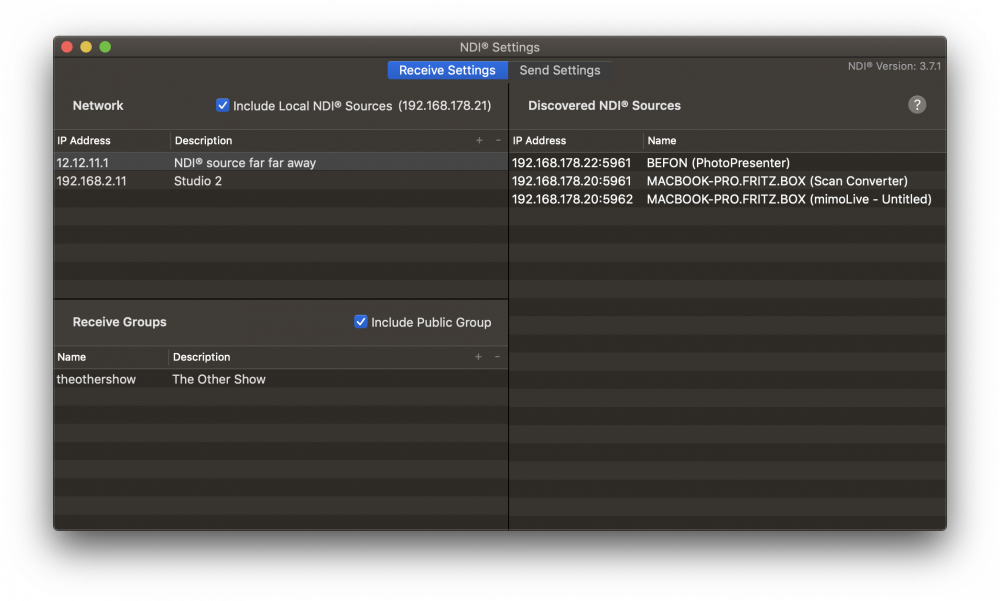
编辑接收设置,重启NDI®发现功能!
重新启动NDI®发现服务会导致mimoLive暂时失去所有NDI®发送器。这对任何使用NDI®发送器作为输入设备的视频或音频源特别危险。如果这样的视频或音频源目前在一个层中,它的输出会消失,直到NDI®发现服务再次找到相应的NDI®发送器
注意:NDI®接收设置的每一个变化都会重新启动NDI®发现。
网络
添加你想搜索NDI®发送器的IP地址。这可以是来自其他本地子网以及远程地点的IP地址。虽然你必须添加一个有效的IP地址,但描述完全是可选的,但应该帮助你添加一些背景。
单击右上表头的 + 按钮添加一个 IP 地址,或单击旁边的 - 按钮从列表中删除一个或多个选定的 IP 地址。
检查 包括本地 NDI 资料来源 允许在你的本地主机上搜索NDI®发送器,即在同一台机器上运行的其他NDI®功能软件。你的本地IP地址将显示在括号中,作为附加信息。
接收组
添加你希望mimoLive搜索NDI®发送器的组名。mimoLive的其他实例,或任何其他NDI®启用的软件或硬件,可以指定这些组作为他们的发送组。添加描述是可选的。
单击右上表头的 + 按钮添加组名,或单击旁边的 - 按钮从列表中删除一个或多个选定的组名。
选中 Include Public Group(包括公共组) 允许搜索 NDI® 发件人的默认组。在使用 NDI® 发送机的网络中,如果您只对特定发送组中的发送机感兴趣,取消选中该选项可能会有所帮助。
被发现的NDI®发送器
该表列出 NDI® 发现服务在给定设置下能够找到的所有 NDI® 发送机,即查找指定的 IP 地址、搜索指定的接收组,并根据您的选择包括或排除本地发送机。在 Audio](doc:audio) 和 [Video Sources 中的设备菜单以及 NDI® Output Destination 中的
Failafe Source 中,可以找到相同的 NDI® 发送器列表。
发送设置
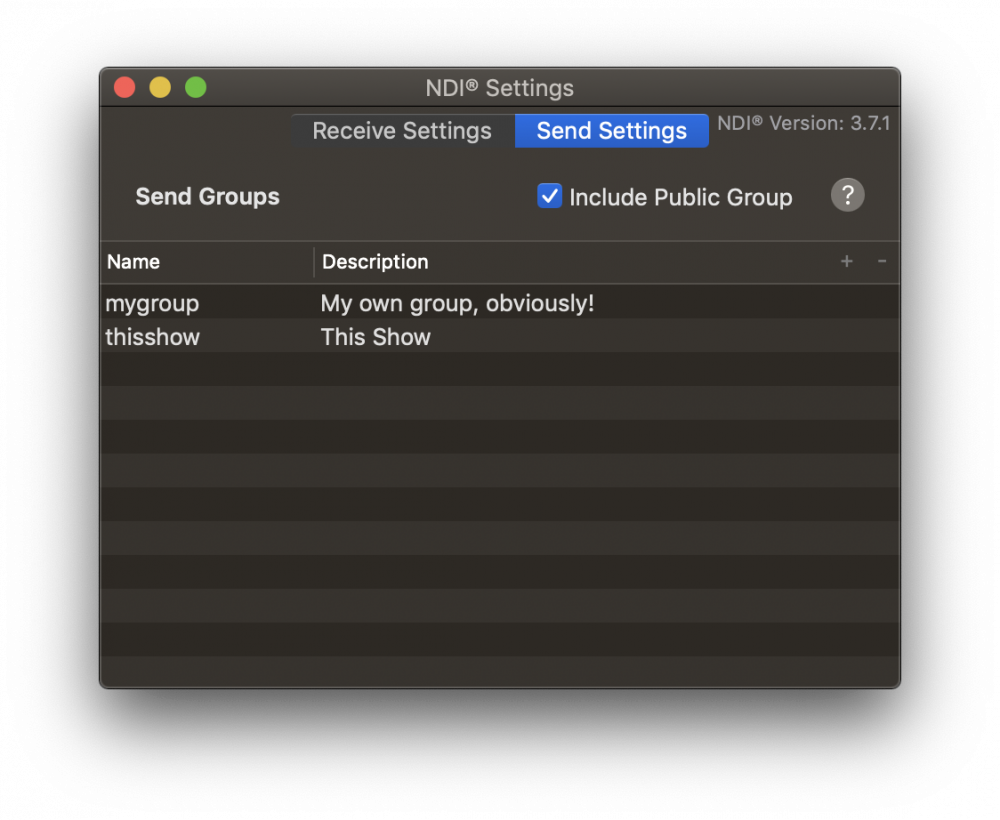
当NDI®输出目的地处于活动状态时编辑发送组
当NDI®输出目的地启动时,当前指定的发送组被传递给NDI®。当NDI®输出目的地处于运行状态时,对发送组的改变将不会产生任何影响。重新启动NDI®输出目的地是必要的,以接收任何变化。
发送组
添加您希望 NDI® 输出目的地出现的群组名称。其他 mimoLive 实例或任何其他启用 NDI® 的软件或硬件,可以通过将相同的组名称添加到其接收组列表来发现 mimoLive NDI® 输出。添加描述是可选的。
单击右上表头的 + 按钮添加组名,或单击旁边的 - 按钮从列表中删除一个或多个选定的组名。
选中包含公共组,在默认组中发布 NDI® 输出目的地。在使用 NDI® 发送机的网络中,如果要将 NDI® 输出目的地隔离在特定的发送组中,取消选中该选项可能会有所帮助。
群组不是一种隐私功能!
不要误认为发送组是允许公共网络上的私人NDI®发送者的措施。NDI®发件人仍然可以通过其他方式在网络上被发现。一旦发件人的NDI®签名被知道,接收者就可以很容易地连接到它。
NDI®版本
从mimoLive 4.5开始,目前使用的NDI®是指 SDK 版本号显示在NDI®设置窗口的右上角。版本号是指 不 如果系统上安装了NDI® HX驱动程序,则与该版本相关。
